Plusieurs fois, vous rencontrerez des problèmes inattendus de perte de données iPhone (telles que contacts, photos, vidéos, etc.), ce qui est très important pour vous.La perte de données peut être causée par une suppression accidentelle, une attaque de virus, une réinitialisation, des dommages, une perte ou un vol de l'iPhone.Dans ce cas, vous avez presque perdu toutes les données sous une grande pression, surtout à l'ère de l'information, nos informations importantes sont stockées dans l'iPhone, ce qui est insupportable pour les gens.
Par conséquent, de nombreuses entreprises proposent la fonction de récupération des données précieuses supprimées ou perdues dans un outil de programmation, ce qui est complètementOutils tiers,PhoneRescueEst l'un d'eux.
Table des matières
Présentation de PhoneRescue
iMobile Inc est là pour fournir le meilleur iOSOutil de récupération de données PhoneRescue, L'utilisateur peut récupérer les données perdues ou supprimées de son appareil iOS.En outre, il peut également exécuter ce programme sur PC et Mac, et il peut également restaurer des fichiers iTunes, ce qui vaut la peine d'être installé sur votre appareil.
Cet outil de récupération de données iOS peut récupérer différents types de données 3. Ces types de fichiers pris en charge sont divisés en trois parties :
PhoneRescue peut facilement restaurer jusqu'à 31 types de données.Ceux-ci incluent les photos, messages, contacts, journaux d'appels, messages texte, notes, rappels et toutes les nécessités irremplaçables définitivement supprimés.
Les principales fonctions sont énumérées ci-dessous, jetons un coup d'œil :
Fonction PhoneRescue
- Récupérez toutes vos informations précieuses de manière très fiable et sûre.
- Même si les photos et les messages vocaux sont cryptés, cet outil peut les extraire.
- L'historique des appels et les messages seront copiés dans le presse-papiers ou enregistrés au format html.
- Même si vous n'accédez pas à l'appareil iOS (iphone), l'outil peut exporter votre musique, vos films, votre historique de discussion Skype et vos livres vers l'ordinateur.
- Il prend entièrement en charge votre iPhone XS et le dernier iOS 13.
- Il peut réparer votre appareil iOS, tel qu'un écran noir, un échec de mise à jour iOS, un logo Apple blanc bloqué et des problèmes de bouclage du mode de récupération.
- Et, comme mentionné au début de son introduction, il peut restaurer jusqu'à 31 types différents de contenu iOS.
Principales fonctions de PhoneRescue
Maintenant, nous allons discuter de la fonction PhoneRescue en détail :
Restaurer presque tout
Comme son nom l'indique, il peut récupérer presque toutes les données de votre appareil qui sont importantes pour vous, telles que les contacts, les messages, l'historique des appels, l'historique des discussions, etc.Il vous suffit d'installer et de sélectionner les données que vous souhaitez restaurer, la seule chose que vous devriez avoir est son fichier de sauvegarde.Vous pouvez facilement trouver des fichiers égarés à l'aide de son outil de récupération.
Entretien et réparation
Un appareil Apple endommagé a l'impression que vous perdrez toutes vos données, mais j'espère réparer PhoneRescue, et des erreurs telles qu'un redémarrage constant de l'appareil ou un écran noir avec le logo Apple apparaissent.Le processus de réparation de l'appareil est très fluide et ne supprimera aucune donnée qui existe déjà sur l'appareil ni n'affectera le stockage de l'appareil.
Sûr et fiable
Pourquoi est-ce sûr ?Parce qu'il peut maintenir la qualité des photos et des vidéos, c'est-à-dire qu'il conservera la taille d'origine de l'image.PhoneRescue a la seule fonction de lecture seule, il n'interférera donc pas avec votre vie privée, de sorte que l'outil ne modifiera aucun fichier en interne ou en externe.
Le meilleur moyen est de ne même pas enregistrer ou conserver votre identifiant Apple et votre mot de passe, ce qui est très sécurisé car il utilise un cryptage SSL 256 bits pour les protéger.
Format de sauvegarde
Une autre meilleure caractéristique du format de sauvegarde est de copier ces fichiers cryptés dans le presse-papiers ou de les convertir au format html.PhoneRescue vous montrera un aperçu et affichera les images une par une tout en scannant pour que vous choisissiez si vous souhaitez les restaurer.
Numérisation moins compliquée et rapide
Le processus de choix de l'analyse, de la restauration ou de la sauvegarde semble très simple.Il est facile d'adopter ou de sélectionner une option donnée, de sorte que les nouveaux utilisateurs peuvent l'utiliser de manière flexible.La numérisation de l'appareil est si rapide que la numérisation peut être effectuée en une minute sans perdre beaucoup de temps.Économisez du temps et de l'énergie.
Comment utiliser iMobie PhoneRescue
Eh bien, vous devez d'abord télécharger et installer l'outil de récupération de données PhoneRescue à partir de son blog officiel.Suivez ensuite les instructions à l'écran ci-dessous.
- Préparer le démarrage sur l'ordinateur
- Connectez l'appareil avec un câble USB entièrement en option
- Sélectionnez ensuite le mode "Récupérer depuis iCloud".
Il y a une option "s'inscrire" sur cette page, que vous pouvez voir dans la capture d'écran ci-dessous.Cliquez simplement dessus et entrez votre code de licence (si vous en avez un).Ceci est uniquement pour l'utilisateur FYI.
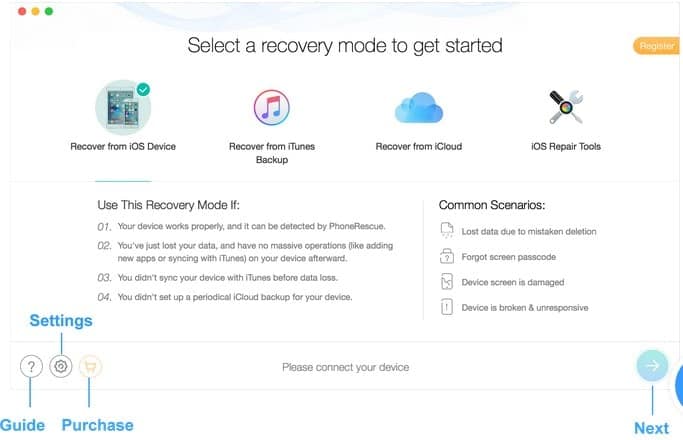
La prochaine étape sera de vérifier ce que vous voulez de"Données personnelles"Type de données récupérées, Et faites le bon choix, car vous aurez beaucoup de choix.Par conséquent, sélectionnez simplement les données que vous souhaitez récupérer et appuyez surBouton d'avance.
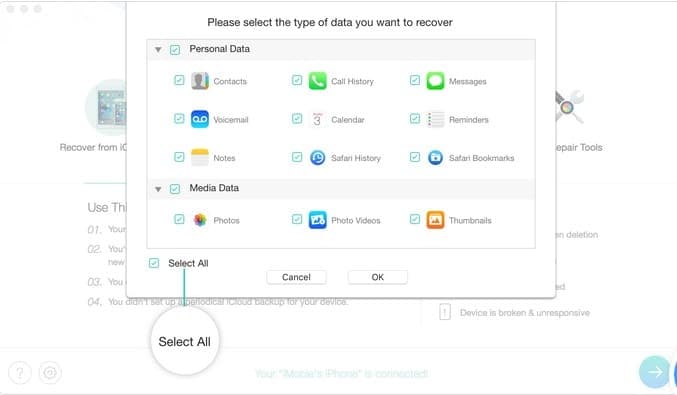
Une fois cela fait, le logiciel commencera à analyser votre appareil pour le type de données que vous avez sélectionné.
Commencez à restaurer les données en sélectionnant l'option souhaitée.Cliquez ensuite sur le bouton ordinateur (icône), cela enregistrera toutes les données sélectionnées sur l'ordinateur, par défaut (non sélectionné) toutes les données seront sauvegardées.
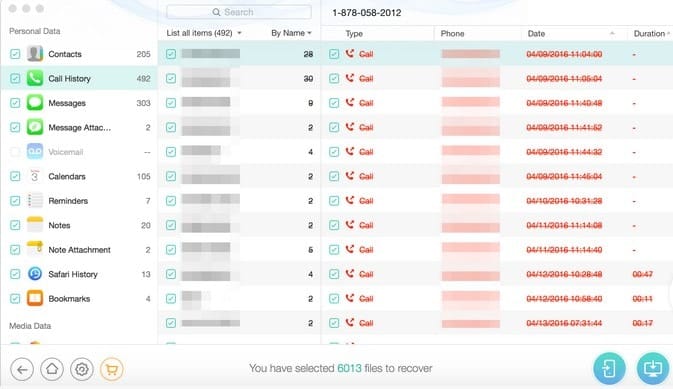
Une fois toutes les données restaurées, vous pouvez voir la page complète, cliquez ici pour vérifier l'emplacement du fichier exporté.Pour revenir à la page d'accueil, cliquez sur (icône d'ordinateur) en bas.
Il existe de nombreuses autres options, telles que les paramètres pour choisir votre langue personnelle.
Le chemin de récupération de données lors de l'exportation de données, tout peut être dansSite Web iMobileRetrouvez le guide sur,
Comment récupérer à partir d'une sauvegarde iTunes
Pour la sauvegarde iTunes, vous devez suivre le même processus que celui que vous avez suivi pour la sauvegarde iOS à l'étape 1.
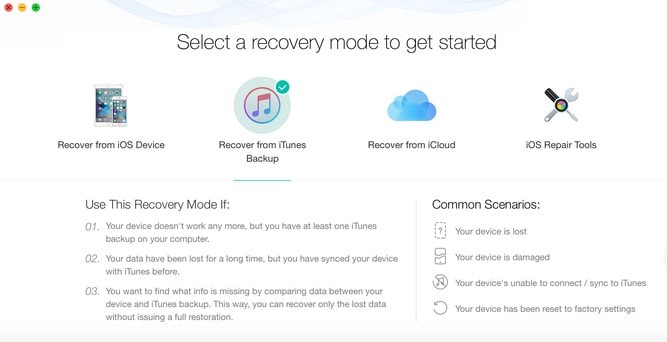
Ici, l'outil analysera les données, vous devez donc choisir une sauvegarde après l'analyse, et il vérifiera les données que vous avez analysées.Vous pouvez將Données dans la sauvegarde et données dans l'appareilComparer, Ce dernier ne montre que les données qui existent.
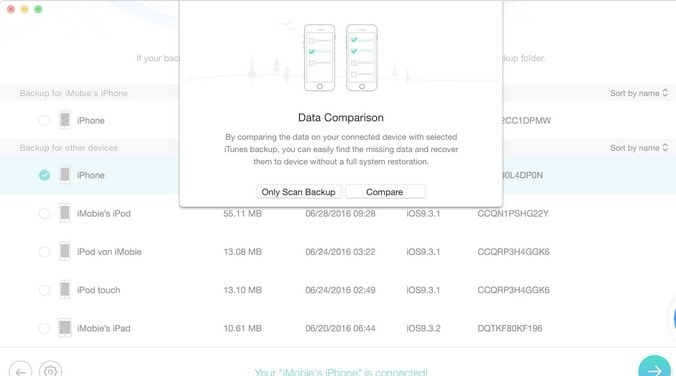
Ici, il vous suffit de sélectionner "À partir de la sauvegarde iTunesrestaurer"Option.Veuillez sélectionner les données à sauvegarder (les options incluent les informations de contact, la messagerie vocale, l'historique des appels, etc.)
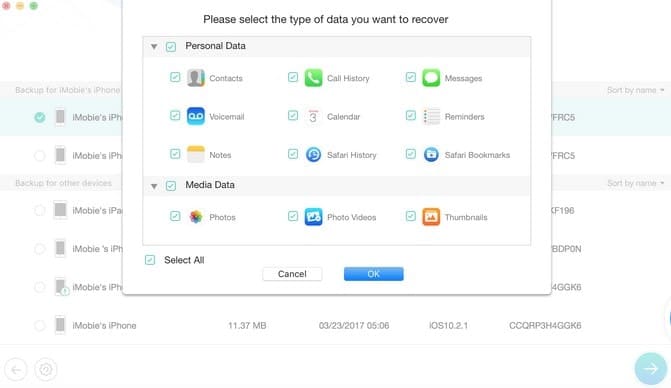
Ensuite, vous pouvez sélectionner uniquement la liste supprimée.Après cela, cliquez sur l'icône (PC) en bas pour restaurer sur l'ordinateur.
Pour filtrer les données existantes, vous pouvez choisir « Supprimer uniquement la liste » au lieu de « Répertorier tous les éléments ».Vous pouvez rechercher des données en tapant des mots-clés.
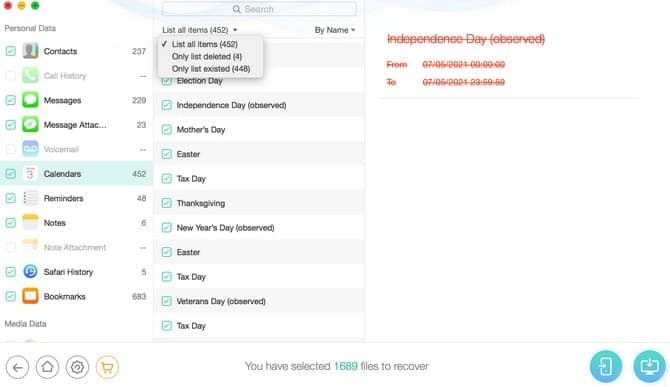
Après la restauration, vous pouvez voir toutes les données de la page complète, cliquer sur le lien ici vous montrera le chemin où les données ont été exportées
Par conséquent, vous pouvez restaurer des données à partir de sauvegardes iTunes chiffrées et restaurer des données à partir d'iCloud.Cet outil a également la fonction d'outil de réparation iOS.
Conclusion:
iMobile vous fournit une version d'essai que vous pouvez télécharger avant d'acheter.Toujours dans la version d'essai, vous ne pouvez pas récupérer toutes les photos ou autres données car elle ne sert qu'à vérifier la compatibilité de l'appareil et tester l'interface.Un autre inconvénient est que vous pouvez dire "Complexité de la récupération de données"Il est impossible d'utiliser cet outil logiciel pour récupérer toutes les données perdues pour une récupération à 100%.
Sur la base de mon expérience personnelle du logiciel, je dirais qu'il s'agit d'un logiciel puissant qui couvre des dizaines de fonctions et peut enregistrer les données de votre iPhone de diverses manières.Vous ne regretterez peut-être pas d'avoir acheté ce produit, car de nombreux concurrents sur le marché offrent les mêmes fonctionnalités qu'eux.Cependant, vous devez l'essayer une fois car il est sûr et puissant.


![L'iPhone ne peut pas s'allumer après la mise à jour iOS 14 ? [4 solutions]](https://oktechmasters.org/wp-content/uploads/2021/09/25142-iphone-wont-turn-on-after-update.jpg)


